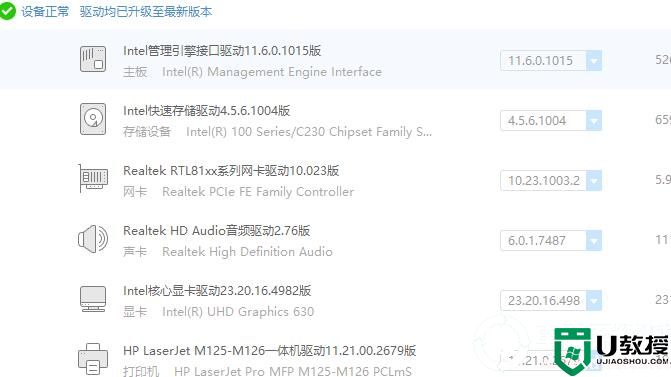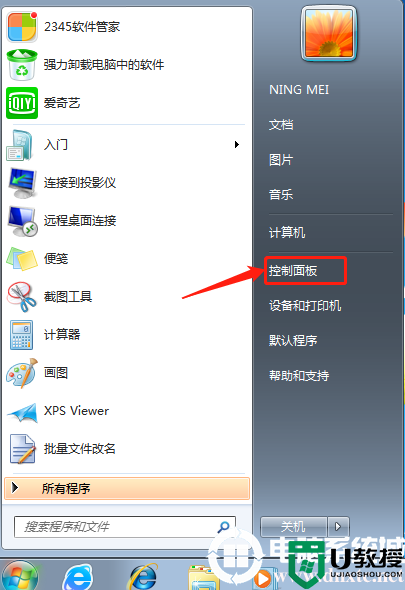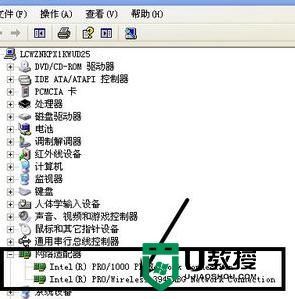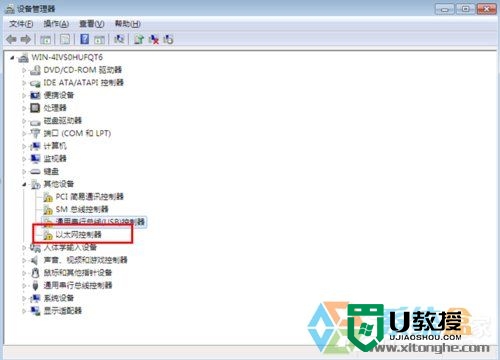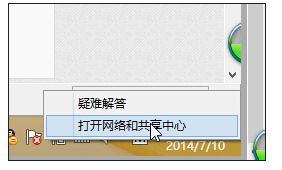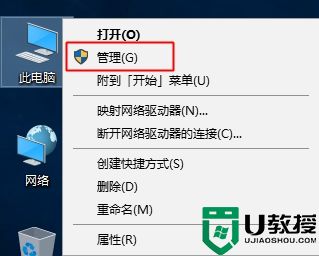重装系统后不能上网怎么办丨重装系统后不能上网图解
时间:2023-12-29作者:bianji
对于将电脑系统进行重新安装,很多人都试过,那么重装系统后不能上网怎么办?为此电脑系统城为你带来详细的重装系统后不能上网解决方法,从而让你解决遇到的上网问题,从而轻松的在网络的世界中遨游,有需要的朋友可以体验一番!
重装系统后不能上网解决方法
1,重装系统后无法上网的一个原因是未下载网卡驱动。
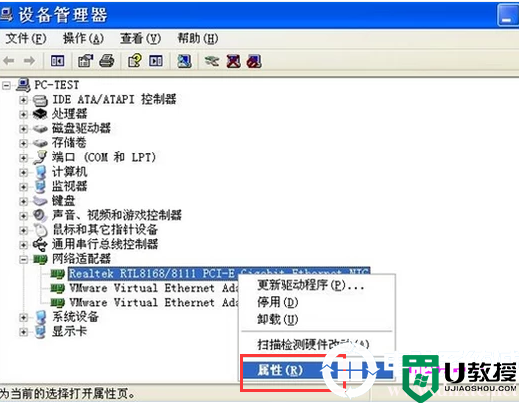
2,如果是以上原因,我们可以下载一个360驱动大师,安装完成之后打开。
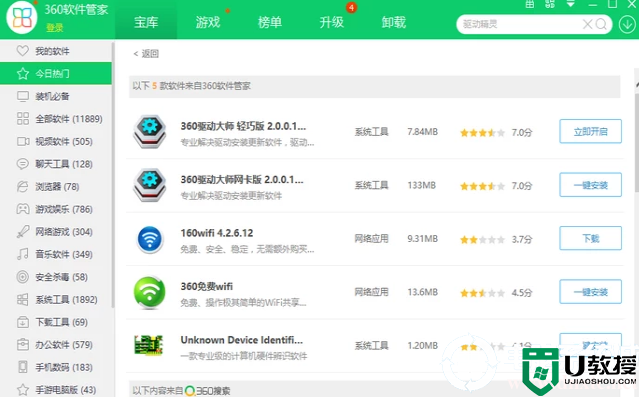
3,此时就会开始自动检测驱动,检测完成后,点击“一键安装”,等待安装完成之后重启电脑即可。
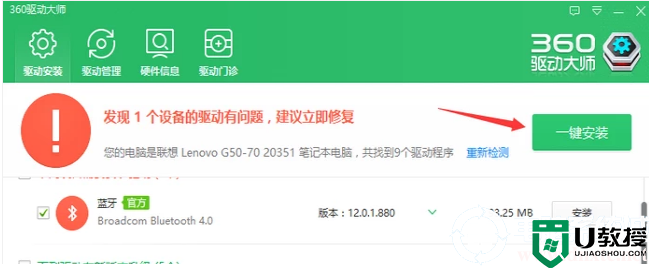
4,还有一种情况是重装系统后不能自动识别网络
首先点击控制面板,进入网络和internet界面。
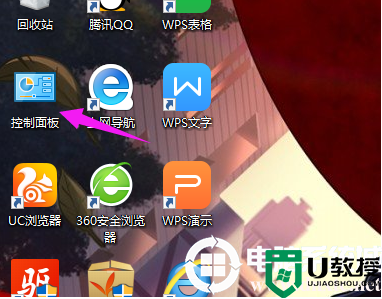
5,点击更改适配器设置,点击:属性。
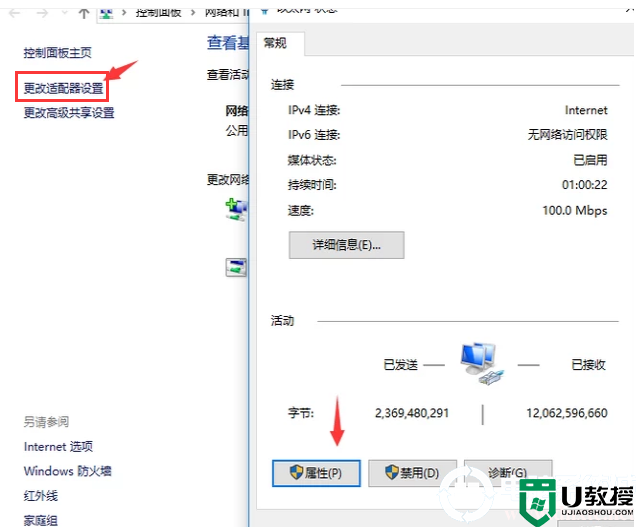
6,点击“internet版本协议4”,选择自动获取IP地址,自动获取DNS服务器地址,点击确定,然后重启电脑
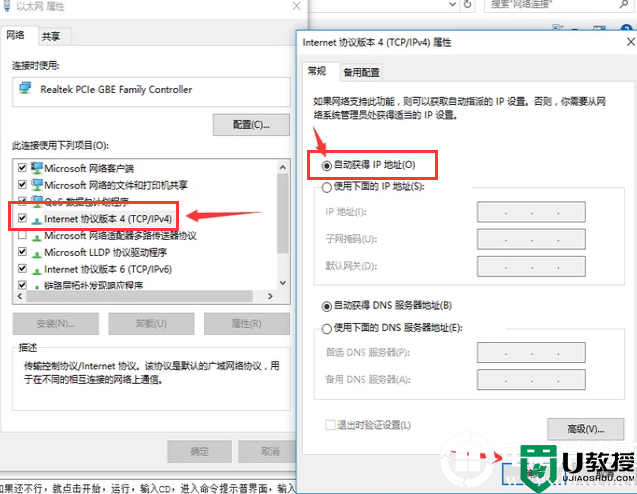
7,如果还不行,就同时按住“windows”+“R”,输入CMD,
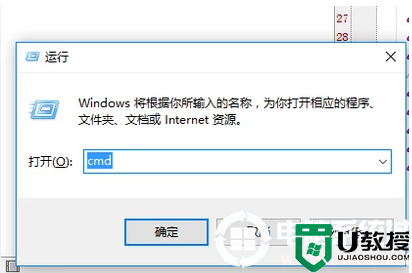
8,进入命令界面,输入“ipconfigflash"命令刷新DNS缓存,重新开机
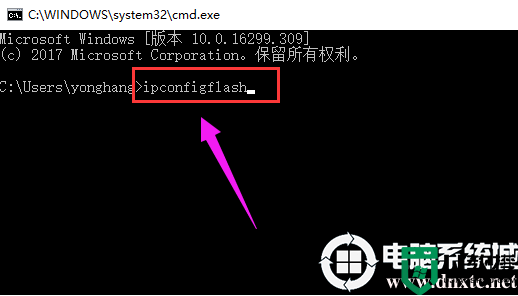
以上就是小编为大家整理的重装系统后不能上网怎么办,重装系统后不能上网解决方法,想了解更多电脑系统使用相关内容,可以对电脑系统城进行关注!